Adobe が
Adobe MAX 2021で発表していたコンテンツ認証機能(Content Credential)を使ってみました。
Adobeのコンテンツ認証機能(Content Credential)はPhotoshop上で設定でき、JPGまたはPNG画像に作者、編集内容、作者のソーシャルのアカウントやウォレットアドレスの情報を埋め込み、作品の信頼を高められるといった内容のものです。
この機能により、NFT作品の信憑性をより高めることができたり、フェークニュースの被害を少なくしたりすることが期待されています。
去年の10月に発表された新しい機能なので、どんな感じかなと思い、実際に最近作ったイラストのJPG画像に情報を埋め込んでみました。
使ってみた感想として、まず設定するのがめちゃくちゃ簡単で使いやすく分かりやすいところがとてもいいと思いました。
まだBeta版とのことで、一部の編集履歴など記録されないものもあるようですが、これからさらに認証機能が進化していったり、正式な画像には認証付いているのが当たり前というのが世の中のスタンダードになっていったりすれば、デジタルアート作品に対しての人々の感覚が変化していきそうですし、インパクトのある画像付きのウェブニュースやウェブ記事のに対しての信頼の判断基準ができていきそうだなと思いました。
Content Authenticity Initiative(コンテンツ認証を定着させる目的のコミュニティ)のケーススタディ記事では、ウェブサイトの信頼やオンライン決済の信頼を高めてくれるSSL機能(サイトURLの横に出てくる鍵マーク)がウェブページ版の認証だとすると、Contents Credentialsは画像版のSSLみたいなものなのだとの説明があり分かりやすかったです。
一方で、例えばなんらかのルートで入手した他人の画像をPhotoshop上で編集してそこに勝手に自分の認証をつけた場合とかはどうなるのかなーとか、まだよく理解できず疑問に思う点もあるのですが、今後いろんな場面で実際に使われるのを見ることができるといいなーと思う素晴らしい機能です。
認証を付ける手順はとても簡単でしたし、
Adobeの公式How Toでとても丁寧に説明しているのでそちらを参考にするのが良いと思いますが、以下に私が実際にやってみた流れも載せておきます。






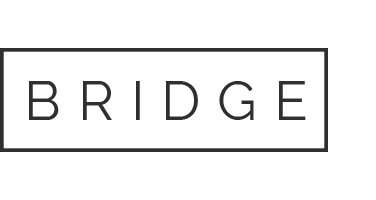
No Comments